Maison >Problème commun >Comment changer le chemin du bureau vers le lecteur d
Comment changer le chemin du bureau vers le lecteur d
- 藏色散人original
- 2020-12-24 11:54:14120519parcourir
Comment changer le chemin du bureau vers le lecteur d : Ouvrez d'abord « Poste de travail » puis recherchez « Bureau », cliquez avec le bouton droit et sélectionnez « Propriétés » puis dans la fenêtre contextuelle, sélectionnez « Emplacement » ; ; Enfin, cliquez sur l'option "Déplacer" du module et sélectionnez l'emplacement vers lequel vous souhaitez vous déplacer.

L'environnement d'exploitation de ce tutoriel : système Windows 8.1, ordinateur Lenovo ThinkBook 14.
Recommandé : "Vidéo de programmation"
Ouvrir "Poste de travail"
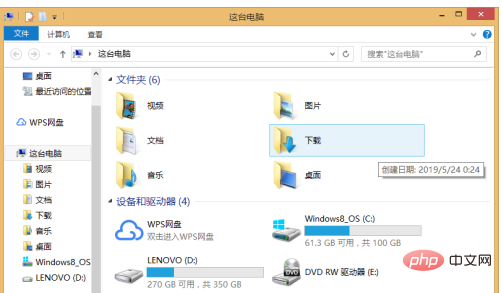
Rechercher " Bureau ", faites un clic droit et sélectionnez "Propriétés"
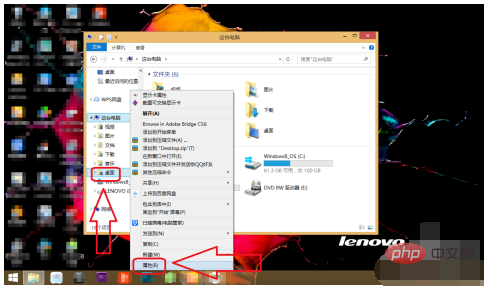
Dans la fenêtre contextuelle, sélectionnez "Emplacement"
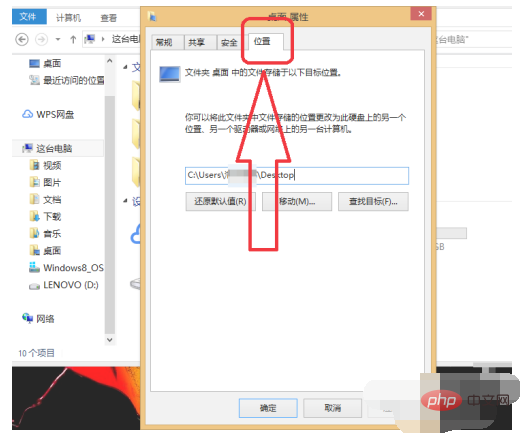
Cliquez ensuite sur l'option "Déplacer" du module
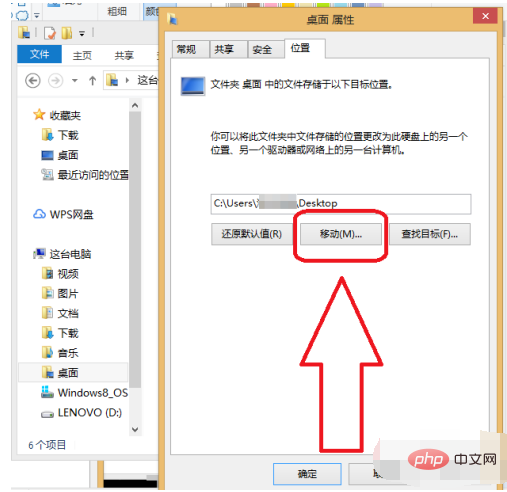
Sélectionnez l'emplacement vers lequel vous souhaitez vous déplacer, généralement le lecteur D ou le lecteur E, j'ai choisi D/Desktop ici
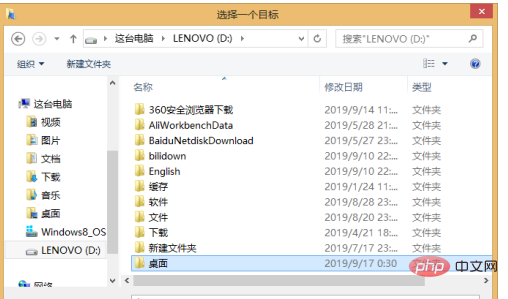
Sélectionnez "Déplacer", puis validez, et le tour est joué
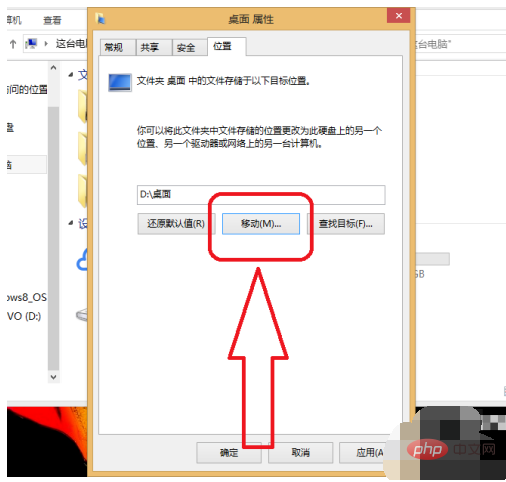
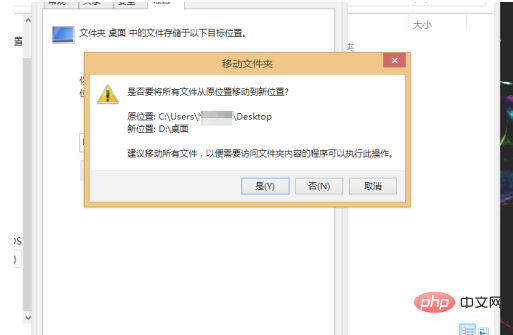
Ce qui précède est le contenu détaillé de. pour plus d'informations, suivez d'autres articles connexes sur le site Web de PHP en chinois!
Articles Liés
Voir plus- Que dois-je faire si le bureau ne dispose que de la corbeille après la réinitialisation de l'ordinateur ?
- Comment ajuster la taille des icônes du bureau dans Windows 10
- Que dois-je faire si la barre des tâches sous le bureau de l'ordinateur s'est déplacée vers la droite ?
- Comment enregistrer des pages Web sur le bureau de votre ordinateur
- Que dois-je faire si mon bureau Win10 se bloque et que seule la souris peut bouger ?

